Düzeltme: Insta360 Go 2 bağlantı sorunu
Miscellanea / / August 04, 2021
Insta360 Go 2, su geçirmez, sağlam ve her yere taşınması kolay dünyanın en küçük aksiyon kamerası cihazıdır. Çarpıcı 360 derecelik video kaydı, sabitleme, otomatik düzenleme özelliği, hiper atlama modu, ağır çekim, Wi-Fi önizlemesi ve daha fazlasına sahiptir. Ancak bazı kullanıcılar mobil cihazlara bağlanırken Insta360 Go 2 bağlantı sorunu yaşıyor. Aynı sorunla da karşı karşıyaysanız, bu kılavuzu takip edebilirsiniz.
çoklu göre Insta360 alt dizini hakkında raporlar, birkaç Insta360 Go 2 kullanıcısı iPhone veya iPad cihazlarına bağlanırken bağlantı sorunlarıyla karşılaşıyor. Ayrıca Bluetooth ve Wi-Fi aracılığıyla da denediler ancak kamera uygulaması bazen görünmüyor veya üzerine tıklamak bile çalışmıyor. Etkilenen bazı kullanıcılar, uygulamayı silmeyi ve yeniden yüklemeyi denediklerini ancak hiçbir şeyin işe yaramadığını belirtti.
Sayfa İçeriği
-
Düzeltme: Insta360 Go 2 bağlantı sorunu
- 1. Kamera Lensi Etiketini Çıkarın
- 2. Cihaz Kamerayı Algılayamıyor
- 3. Diğer Olası Yollar
- 4. Insta360 Go 2'nin Sinyalini Algılar ancak Bağlanamıyor
- 5. Go 2'nin Wi-Fi'sine Bağlanıyor ancak Uygulama Bağlanamıyor
Düzeltme: Insta360 Go 2 bağlantı sorunu
Neyse ki, birkaç forumda bahsedilen birkaç olası çözüm var ve bunları aşağıda sunmayı başardık. O halde daha fazla vakit kaybetmeden hemen konuya geçelim.
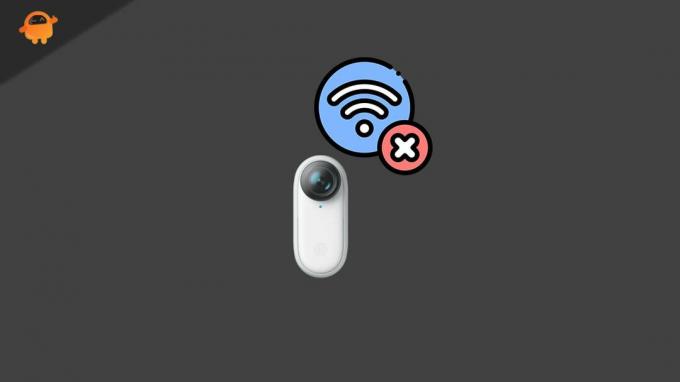
1. Kamera Lensi Etiketini Çıkarın
Insta360 Go 2 kullanıcılarının en sık yaptığı hatalardan biri de çıkartmayı çıkartmamak. arka kamera zar zor görünür ve kullanıcılar çıkartmanın orada olup olmadığını bile söyleyemezler. değil.
Bu nedenle, arka kameradaki etiketi dikkatlice çıkarın ve hemen kırmızı bir LED yanacaktır. Artık Insta360 Go 2 aksiyon kameranızı Wi-Fi ile bağlayabileceksiniz.
2. Cihaz Kamerayı Algılayamıyor
Telefonunuzun ayarlarında Insta360 Go 2'nin Wi-Fi sinyali bulunamıyorsa, kamerayı yerden çıkardığınızdan emin olun. şarj çantasını ve ardından kameranın düğmesine ve şarj kutusu modu düğmesine yaklaşık 7 saniye uzun basın. saniye. Bu, kamerayı yeniden başlatacak ve şimdi mobil cihaz tarafından algılanıp algılanmadığını kontrol etmeyi deneyebilirsiniz.
3. Diğer Olası Yollar
Yeniden başlatma yöntemi işinize yaramazsa aşağıdaki adımları izlemeyi deneyin:
- Mobil cihazınızda Bluetooth bağlantısının etkin olup olmadığını kontrol edin. Henüz açılmadıysa, şarj kutusundaki Ayarlar menüsü > Wi-Fi'yi Aç seçeneğine gidin.
- Aksiyon kamerasının bağlanıp bağlanamadığını kontrol etmek için 5GHz Wi-Fi bandını destekleyen başka bir cihaz kullanabilirsiniz.
- Cihazınız Go 2'nin Wi-Fi sinyalini algılayamazsa, kamera Wi-Fi sinyallerini düzgün şekilde yayınlayamayabilir. Bu nedenle, bulunduğunuz yer için kameradaki ülke kodunu doğruladığınızdan emin olun. Böyle yaparak:
- Android için: Kamera uygulamasını açın > Ayarlar'a dokunun > 'Geçerli bölgeyi kameraya ayarla' seçeneğine gidin > Bölgenizi seçin > "Kameraya ayarla"ya dokunun > Kamerayı yeniden başlatın ve Wi-Fi bağlantısını kontrol edin tekrar.
- iOS için: Cihaz Ayarlarına gidin > Bölgenizi seçin > Kamera uygulamasını açın > Kameranın sinyalini seçin ve Wi-Fi'ye bağlanmayı deneyin.
4. Insta360 Go 2'nin Sinyalini Algılar ancak Bağlanamıyor
Uygulama, Insta360 Go 2'nin sinyalini algılayabilir ancak Wi-Fi'ye düzgün şekilde bağlanamazsa, aşağıdaki olası adımları uyguladığınızdan emin olun:
- Insta360 GO 2'nizi Şarj Kutusuna koyun ve ikisini de açın.
- Şimdi, Şarj Durumu ekranında herhangi bir mesaj görüntülenip görüntülenmediğini kontrol edin.
- Mesaj yoksa, telefonunuzun GO 2'nin Wi-Fi sinyalini algılayıp algılamadığını kontrol ettiğinizden emin olun. GO 2 için Wi-Fi sinyali algılanmazsa, Insta360 Destek Ekibi ile ayrıca iletişime geçebilirsiniz.
- Bu durumda, Wi-Fi sinyali algılanır ancak bağlanmazsa, bağlanmak için şifreyi (88888888) girdiğinizden emin olun.
- Bununla birlikte, yukarıdaki adımlar işinize yaramazsa, Insta360 GO 2'yi Şarj Çantasına koymayı deneyin ve kameranın, Şarj Kutusunun ve Bluetooth'un donanım yazılımı sürümlerini de kontrol edin. Bunu, Şarj Durumu ekranında Ayarlar > Hakkında > Donanım Yazılımı Sürümünü Kontrol Et seçeneğine gitmek için Mod Düğmesine basarak yapabilirsiniz.
- En son üretici yazılımını indirmek ve kurmak istiyorsanız, şuraya gidin: https://www.insta360.com/download/insta360-go2 ve Insta360 GO 2 üretici yazılımı güncellemesini kontrol edin.
- Ürün yazılımı güncelse, kamerayı yeniden başlatmak için Şarj Durumunu kapatın. Ardından, mobil cihazı yeniden başlatın ve tekrar deneyin.
- Ancak mobil cihaz hala Wi-Fi'ye bağlanamıyorsa, telefonunuzda GO 2'nin Wi-Fi'sini seçin ve ağı unutun. Sonra tekrar deneyin.
- Her şey başarısız olursa, kamerayı Şarj Kutusundan çıkardığınızdan emin olun ve Eylem düğmesine uzun basın. zorlamak için yaklaşık 7 saniye boyunca kameradaki düğmeyi ve Şarj Kutusundaki Mod düğmesini tekrar başlat. Bittiğinde, tekrar Wi-Fi'ye bağlanmayı denediğinizden emin olun.
- Alternatif olarak, Wi-Fi şifresini girerek başka bir mobil cihaz kullanarak GO 2'ye bağlanmayı deneyebilirsiniz. Bağlantı başarılıysa, önceki mobil cihazınızda bir sorun olabilir.
5. Go 2'nin Wi-Fi'sine Bağlanıyor ancak Uygulama Bağlanamıyor
Maalesef telefonunuzdaki ayarlar sayfası GO 2'ye bağlı olduğunuzu gösteriyor ancak uygulama bağlanamıyorsa aşağıdaki adımları takip edebilirsiniz:
Reklamlar
- Telefonunuzda Insta360 Uygulaması için Konum ve Bluetooth'un etkinleştirildiğinden emin olun.
- Değilse, Ayarlar > Ağa veya Yerel ağ'a gidin ve Bluetooth'u açın. Ardından, konum erişimini açtığınızdan emin olun.
- Şimdi Ayarlar menüsünden (Uygulamalar) Insta360 Go 2 uygulamasını açın ve Bluetooth ve Konum izinlerini etkinleştirin.
- Bu sizin için işe yaramazsa, telefonu yeniden başlatmayı deneyin ve Insta360 GO 2'yi Şarj Kutusundan çıkarın. Ardından, yeniden başlatmak için GO 2'deki düğmeye ve Şarj Durumu Modu düğmesine yaklaşık 7 saniye uzun basın. Bir kez yapıldığında, normal şekilde çalışabilir.
- Sen bittin.
İşte bu, çocuklar. Umarız bu rehber size yardımcı olmuştur. Daha fazla soru için aşağıdaki yorumda sormaktan çekinmeyin.
Kredi: Insta360 Forumu



